Содержание:
Вариант 1: Веб-версия ВКонтакте
Удаление местоположения на фотографии во ВКонтакте позволит скрыть информацию о том, где этот снимок был сделан. Само местоположение могло добавиться автоматически или вручную, когда юзер сам указал локацию на карте. Принцип удаления от этого не меняется и реализуем при помощи трех доступных методов, о которых и пойдет речь далее.
Способ 1: Редактирование снимка
Находясь на личной странице или в режиме просмотра фотографий, свои снимки можно редактировать. Это позволяет менять их описание, добавлять различные метки, прикреплять товар или место на карте. Как раз последняя настройка нас и интересует, поскольку при наличии местоположения его можно убрать через это же меню редактирования, что осуществляется следующим образом:
- Если фотография добавлена на страницу, найдите эту запись и справа от снимка нажмите по кнопке с тремя точками для вызова меню действий.

- Из него выберите пункт «Редактировать».

- Прокрутите фотографию до того места, где видно точку на карте. Убрать ее можно при помощи кнопки с крестиком справа вверху. После этого не забудьте нажать «Сохранить», чтобы настройка была применена.

Далеко не все пользователи публикуют фотографии как посты на своей странице, поэтому они помещаются в общий альбом или в какой-то специально созданный. В галерее можно найти снимок и ознакомиться с его параметрами. Если местоположение было добавлено автоматически или вручную, поддерживается его удаление через редактирование свойств снимка.
- Сначала откройте вкладку «Фото» на своей странице, после чего отыщите в альбомах необходимое изображение и кликните по нему для открытия.
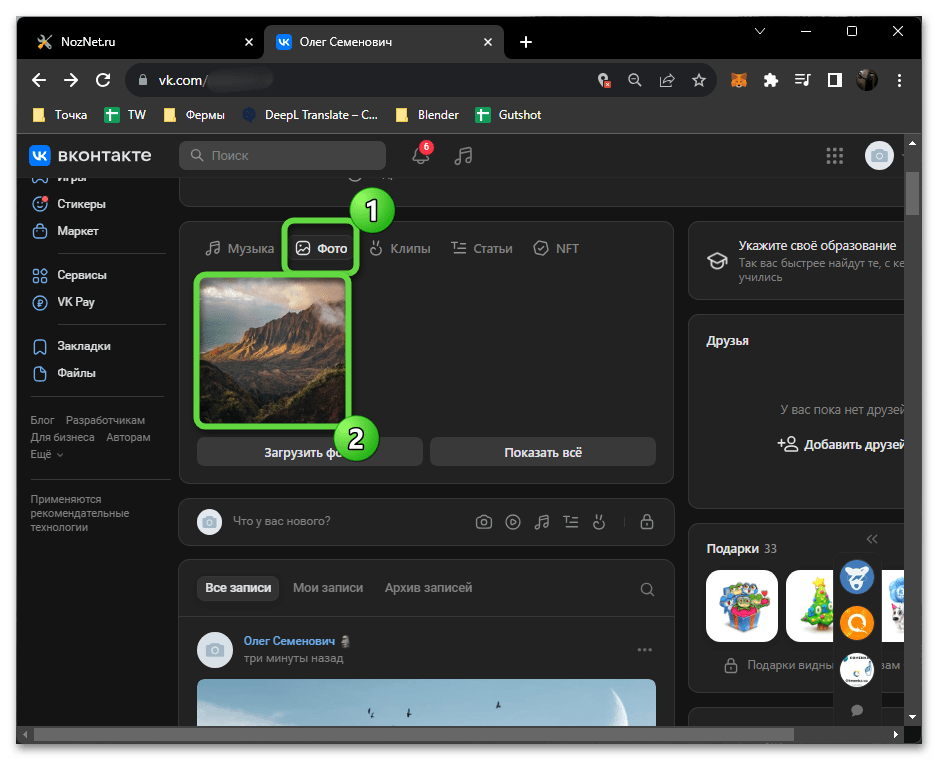
- Затем на панели снизу вызовите меню «Еще» и из списка выберите пункт «Указать место».

- Вместо текущего расположения понадобится использовать действие «Удалить место», после чего изменения сразу же вступят в силу.

- Теперь можно ознакомиться с описанием данного снимка и убедиться в том, что под ним отсутствует метка, которая ранее там находилась.

Способ 2: Настройки приватности
Описанные выше инструкции подходят в тех случаях, когда нужно полностью удалить метку, чтобы ее не видели другие пользователи, и вы в том числе. Если необходимо скрыть ее от конкретной группы лиц или сделать видимой только для себя, поддерживается настройка приватности для профиля. Эту информацию можно сделать конфиденциальной, указать группу друзей или конкретных пользователей, кто сможет ее просматривать.
- Нажмите по своей аватарке справа для открытия меню профиля, откуда выберите пункт «Настройки».

- На панели справа выберите раздел «Приватность», через который и изменяются параметры конфиденциальности.

- Отыщите блок «Фотографии» и начните редактировать параметр «Кто видит местоположение моих фотографий». Можете выбрать «Только я», всех друзей или только конкретных пользователей, с кем желаете поделиться данной информацией.

Способ 3: Удаление фотографии
Редко, но может возникнуть такая ситуация, что ни один из предыдущих методов не подходит или же местоположение видно на самой фотографии. В таком случае подходит исключительно вариант с ее удалением. Далее оригинальный снимок можно обрезать или замазать ту информацию, по которой понятно местоположение, а затем повторно загрузить. Для удаления откройте саму картинку и внизу выберите действие «Удалить».

Все дальнейшие действия зависят исключительно от вас и того, хотите ли вы загружать снимок повторно. Что касается удаления различной информации, содержащейся на снимке, то его можно обрезать или использовать замазку. Такие задачи вполне реализуемы при помощи разных онлайн-сервисов, поэтому скачивать дополнительные программы не придется. Более детально об этом написано в других статьях на нашем сайте по ссылкам ниже.
Читайте также:
Как обрезать фото онлайн
Онлайн-сервисы для замазывания текста на фото
Вариант 2: Мобильное приложение
Для мобильного приложения актуальны те же методы удаления местоположения с фотографии во ВКонтакте, отличается лишь интерфейс социальной сети, из-за чего необходимые настройки понадобится отыскать в других местах. Все это будет детально разобрано в следующих инструкциях.
Способ 1: Редактирование снимка
Возможность редактирования фотографии во ВКонтакте подходит для удаления метки со снимка, но только в том случае, если изображение присутствует как запись на личной странице. К сожалению, изменить его через стандартное редактирование в альбоме не получится, поэтому при отсутствии поста поможет лишь удаление фотографии и повторная ее загрузка уже без метки.
- При наличии такого поста необходимо найти его на странице и вызвать меню действий, тапнув по значку с тремя точками.

- Из списка выберите пункт «Редактировать».

- Теперь можно удалить присутствующую метку, нажав по значку с крестиком, затем сохраните изменения и проверьте успешность удаления метки.

Способ 2: Настройки приватности
Подходящий для всех вариант — изменение настроек приватности фотографий. Позволяет не вручную удалять локации со всех снимков на своем телефоне, а сделать так, чтобы они были видны только вам или конкретным пользователям. Переход в необходимый раздел с параметрами и их изменение в мобильном приложении выполняются так:
- Откройте раздел «Сервис», справа нажмите по кнопке с тремя точками и выберите пункт «Настройки».

- Среди всех разделов сейчас вас интересует «Приватность».

- В этом разделе найдите блок «Фотографии» и тапните по «Кто видит местоположение моих фотографий». На экране отобразится список, в котором можно выставить ограничение на просмотр этой информации для всех пользователей или разрешить ее показ только для конкретных.

Способ 3: Удаление фотографии
Если предыдущие методы не устраивают, остается только удалить текущий снимок и уже потом загрузить его без местоположения или не выкладывать на свою страницу во ВКонтакте вовсе. В мобильном приложении понадобится открыть изображение для просмотра, справа вверху нажать по кнопкам с тремя точками и выбрать действие «Удалить фотографию».

Предварительно через это же меню можно загрузить ее на свое устройство, нажав по «Скачать». Это позволит иметь фотографию на локальном хранилище, а также в будущем повторно выложить ее на свою страницу, но уже без прикрепления местоположения.